详解电脑系统安装失败如何恢复原系统
时间:2024-09-13 21:05:52
来源:互联网网友
作者:秒查询软件园
详解电脑系统安装失败如何恢复原系统?很多用户电脑系统用久了想重装系统,让用户可以使用更加流畅的电脑系统,很多有户都会选择自己重装电脑系统,但是重装电脑不会百分之百成功的,有很多网友反映自己给电脑安装新的操作系统过程中遇到了问题,导致系统安装失败,不知道系统安装失败如何恢复原系统,那么接下来小编就为大家详解下系统安装失败后恢复电脑原系统正常使用的方法,希望能帮助到大家。
-

-
电脑店U盘启动盘制作工具v7.0官方装机版
- 类型:电脑软件
- 大小:352 MB
- 语言:简体中文
- 评分:
- 查看详情
详解电脑系统安装失败如何恢复原系统:
1、同时按住win+打开设置页面,点击【更新和安全】
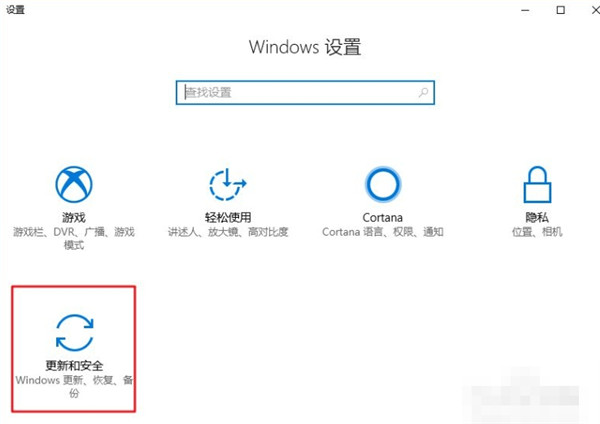
2、点击切换至【恢复】选项卡,点击【立即重新启动】

3、进入选择一个选项页面后,点击【疑难解答】-【高级选项】


4、随后,点击【查看更多恢复选项】,继续点击【回退到以前的版本】

5、出现账户选择页面后,选择你正在使用的账户,一般都是Administrator,直接点击即可

6、然后,输入账户密码,如果没有密码的话,直接点击【继续】即可

7、之后,你就可以看见回退到以前的版本页面,直接点击【回退到以前的版本】即可

8、系统会自动运行,如果有提示,直接按照提示操作即可
以上内容就是小编为大家带来的关于详解电脑系统安装失败如何恢复原系统的最新介绍了,希望能对使用电脑的用户带来帮助,本站还有很多软件教程等你来阅读。
推荐文章
文章排行

















